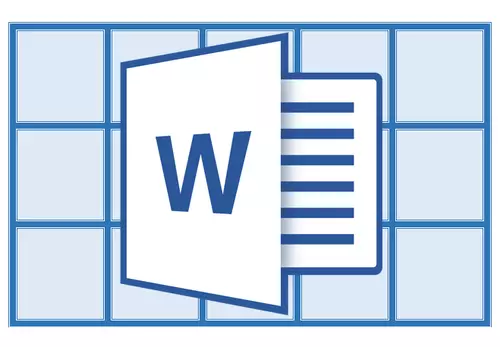
Mint tudod, az MS Word szövegszerkesztőben létrehozhat és módosíthat a táblázatokat. Különben érdemes azt mondani, hogy egy nagy eszköztárat terveznek velük dolgozni. Közvetlenül a létrehozott táblázatokban készített adatokról való beszélgetés, gyakran szükség van arra, hogy igazítsa őket a táblázathoz vagy az egész dokumentumhoz képest.
Lecke: Hogyan készítsünk egy asztalt a szóban
Ebben a kis cikkben fogjuk mondani, hogy hogyan igazított szöveg a MS Word táblázat, valamint azt, hogyan kell összehangolni az asztal maga a sejtek, oszlopok és sorok.
Illessze a szöveget az asztalra
1. Válassza ki az összes adatot az asztalon vagy az egyes sejtekben (oszlopok vagy húrok), amelynek tartalmát igazítsa.

2. A fő részben "A táblákkal való munka" Nyílt lap "Elrendezés".

3. Nyomja meg a gombot "Igazítsa "A csoportban található "Igazítás".

4. Válassza ki a megfelelő opciót a táblázat tartalmának igazításához.

Lecke: Hogyan kell másolni az asztalt a szóban
Az egész asztal összehangolása
1. Kattintson az asztalra, hogy aktiválja a működési módot vele.
2. Nyissa meg a lapot "Elrendezés" (Fő szakasz "A táblákkal való munka").
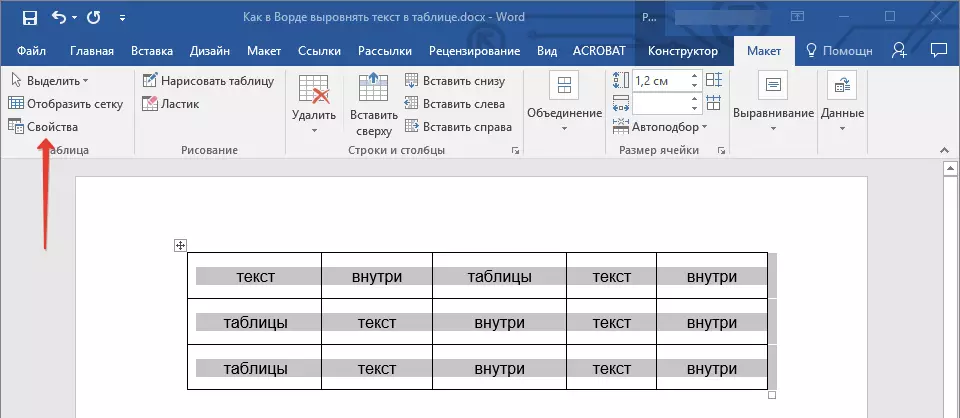
3. Nyomja meg a gombot "Tulajdonságok" A csoportban található "Asztal".
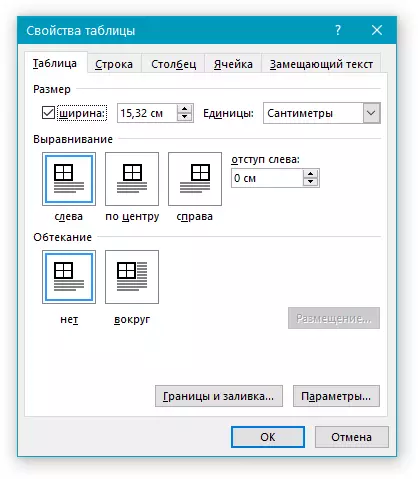
4. A lapon "Asztal" A megnyíló ablakban keresse meg a részt "Alignment" és válassza ki a kívánt beállítási opciót a dokumentum táblázatához.

- Tanács: Ha be szeretné állítani egy fűtést egy táblázathoz, amely a bal szélre igazítva, állítsa be a kívánt értéket a szakaszban lévő francia bekezdéshez "Retreat a bal oldalon".
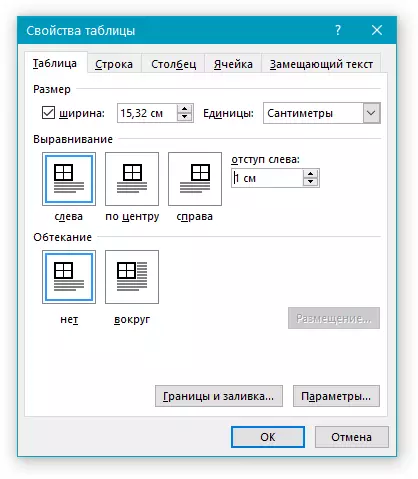
Lecke: Hogyan lehet folytatni az asztal folytatását
Ezen a kis cikkből mindent megtudtál, hogyan kell igazítani a szöveget a szóban lévő táblázatban, valamint hogyan igazolhatja maga a táblát. Most már többet tudsz, szeretnénk sikert kívánunk Önnek a többfunkciós program továbbfejlesztésében, hogy dolgozzon a dokumentumokkal.
